Hướng dẫn chi tiết cách cài đặt Cubase Autotune không cần Soundcard rời để hát live hoặc thu âm là chủ đề chính của bài viết ngày hôm nay.
Chỉ với một chiếc tai nghe máy tính có tích hợp micro, bạn đã có thể tận dụng nó để thỏa mãn đam mê ca hát tạm thời trước khi quyết định xuống tiền sắm những thiết bị chuyên nghiệp.
I. Cài đặt Cubase Autotune không cần Soundcard cần chuẩn bị những gì?
- Một chiếc máy tính Core i3 trở lên, Ram 8Gb và có ổ cứng SSD
- Một chiếc tai nghe có tích hợp micro phù hợp với máy tính đang dùng
- Một phần mềm Cubase hoặc Studio One được cài đầy đủ Plugin
- Một Project được chỉnh sẵn
II. Các bước để cài đặt Cubase Autotune không cần Soundcard
1. Kiểm tra máy tính đã nhận Micro chưa
Đối với Laptop: Thường sẽ chỉ có một lổ 3.5mm cho cả mic và tai nghe nên bạn có thể sử dụng tai nghe của điện thoại loại có mic. Để nhận biết loại tai nghe này, ở đầu thường có 3 vạch như hình.

Đối với máy tính để bàn: Thường máy bàn sẽ được chia cổng mic và tai nghe riêng, nhưng để chắc chắn bạn hãy kiểm tra trước nhé. Nếu là 1 cổng 3.5mm thì dùng tai nghe như đối với Laptop, nếu nó được chia 2 cổng riêng biệt thì bạn có 2 lựa chọn như sau:
- Sử dụng tai nghe chuyên biệt cho máy tính để bàn

- Sử dụng tai nghe điện thoại như của Laptop và kèm jack chia âm thanh

Link sản phẩm: Dây Audio Chia Jack 3.5mm
Sau khi có tai nghe phù hợp, bạn cần check xem máy tính đã nhận chưa bằng cách chuột phải vào biểu tượng cái loa ở góc phải bên thanh taskbar, chọn Open Sound Setting, mở rộng cửa sổ và tìm Sound Control Panel.
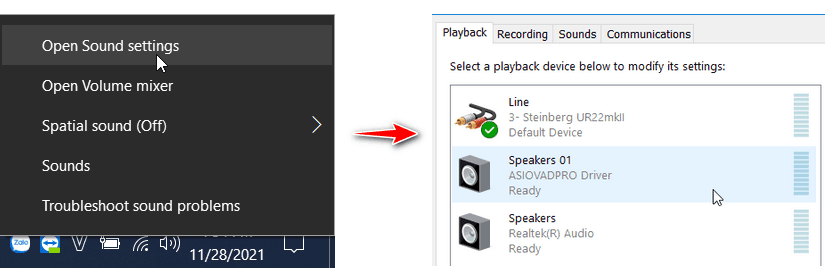
Tại đây, bạn chuyển sang Tab Recording và click đúp chuột vào bất kỳ dòng nào có tên Microphone.
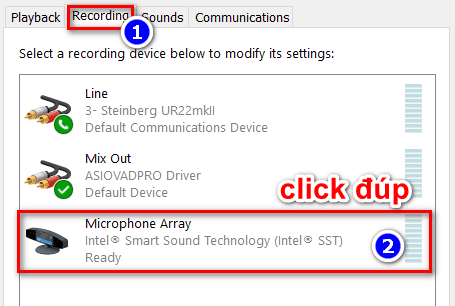
Một bảng khác hiện ra, bạn lại chuyển sang tab Listen và tick chọn dòng Listen to this device. Bạn nói khẽ vào mic xem âm thanh thu được có thật sự từ mic của tai nghe không.
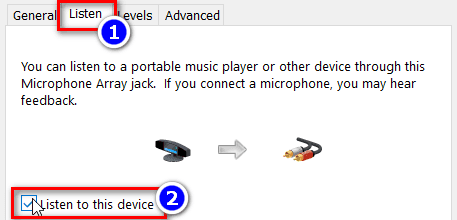
Nếu không, bạn tắt dòng này đi và ấn OK để thử lại với dòng Microphone khác đến khi chắc chắn âm thanh nhận được là từ mic của tai nghe thì bỏ tick và ấn OK để hoàn tất bước này.
2. Cài đặt phần mềm Cubase và các Plugin cần thiết
Quá trình cài đặt phần mềm hát live Cubase khá phứt tạp và dài, và mình đã có bài viết hướng dẫn nên sẽ không lặp lại ở đây. Các bạn xem chi tiết cách cài đặt tại Cubase 10 Pro Full Crack và hướng dẫn cài đặt chi tiết.
Ngoài ra, bạn cũng có thể tham khảo các bài viết khác về Cubase, Autotune và thiết bị hát live tại chuyên mục: Hướng dẫn và phần mềm.
3. Tải Project miễn phí để thử nghiệm
Sau khi cài phần mềm Cubase 10 hay Cubase 11, bạn tải project miễn phí mà mình đã chia sẻ. Nếu không tải được bạn để lại bình luận bên dưới mình sẽ update lại link nhé!
4. Thiếp lập IN OUT cho ASIO và phần mềm Cubase
(*) Sau khi cài đầy đủ Cubase, ASIO4ALL và ASIO Link Pro, bạn mở project đã tải. Góc phải bên dưới màn hình sẽ hiện các icon như hình. Bạn ấn icon hình vuông có nút play ở giữa và tắt tất cả công tắc các thiết bị khác, chỉ để lại phần Realtek Audio, ấn vào biểu tượng cờ lê để show các thành phần bên trong như hình bên dưới:
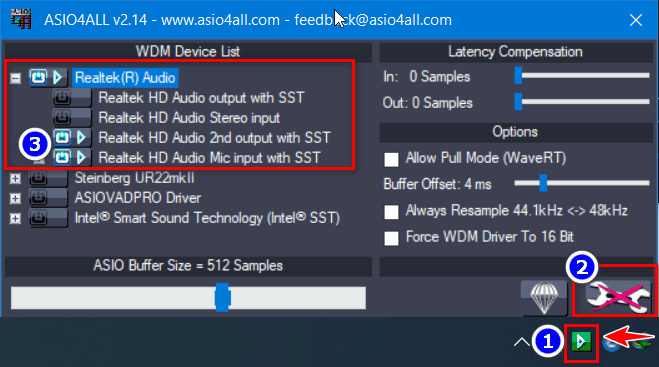
Nếu có nhiều hơn 2 dòng như hình trên, bạn hay mở tùy ý 1 Input và 1 Output sau đó vào phần mềm Cubase, mở bảng F4 và chọn thiết bị IN OUT tương ứng.

Bạn nói vào mic, nếu nghe âm thanh ra tai nghe thì bạn đã thành công. Nếu không, hãy thực hiện lại từ bước (*).
III. Tổng kết
Việc cài đặt Cubase Autotune không cần Soundcard để hát live chỉ là giải pháp tạm thời để thỏa mãn đam mê cho những bạn chưa có điều kiện hoặc muốn trải nghiệm trước khi xuống tiền mua các thiết bị chuyên nghiệp.
Nếu bạn đang băn khoăn không biết nên lựa chọn sản phẩm nào để có chất lượng âm thanh tốt nhất trong tầm tiền bỏ ra thì tham khảo ngay bài viết 5 bộ thiết bị hát livestream tốt nhất sử dụng với Cubase nhé!

![[MacOS] Auto-Tune Pro Artist cho macbook Full Active](https://blogger.googleusercontent.com/img/a/AVvXsEgHO9L0Qyse9PeJ7HhYwbH1FNQ-CjHpOIzbV2UmT_N2NoIDgdFMvKRbHfgnD0-YtYMsKrPY3yihh-7J4LDNt1SVqgv9W6upC3HmQfunbwrj5cwKGdGj5GOvbZDoJRc4tNm8CzNB4u6lS30p6m5wUq2S_P0YipIDuR_eAFgu-ydqzT9BpLVFJSRDyoG2ET8=w72-h72-p-k-no-nu)
0 Nhận xét